Có phải bạn đang gặp vấn đề khi chiến dịch quảng cáo của mình bị Google Ads từ chối với lý do Trang web bị xâm phạm hay website chứa Phần mềm độc hại ? Bạn đang lo lắng vì không biết cách xử lý tình huống này ra sao? Đừng lo, trong bài viết này mình sẽ giúp bạn xử lý việc Google từ chối quảng cáo do website bị xâm phạm, phần mềm độc hại với 3 bước vô cùng đơn giản. Từ đó chiến dịch quảng cáo của bạn có thể chạy lại một cách nhanh chóng và hiệu quả. Hãy cùng tìm hiểu nhé!
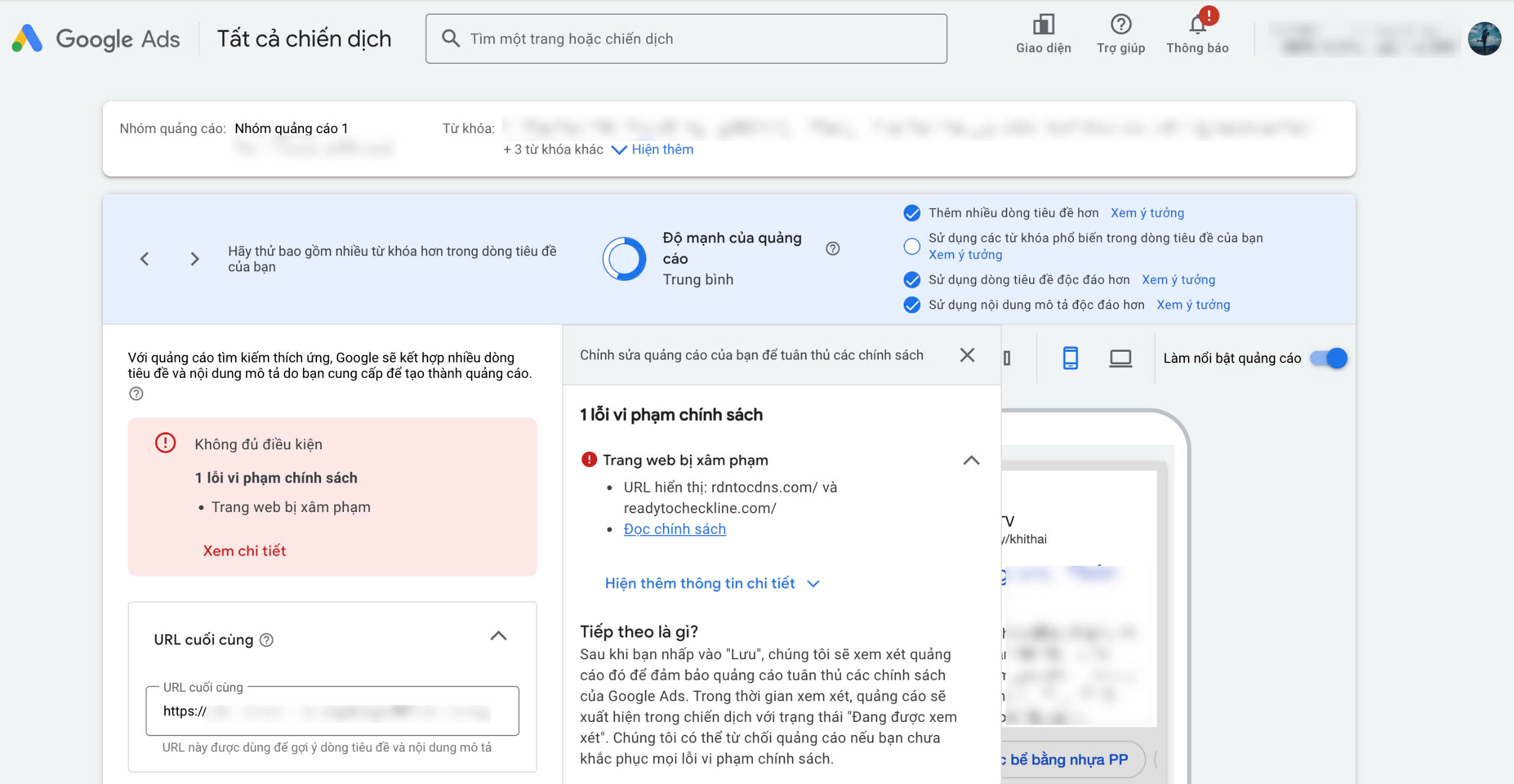
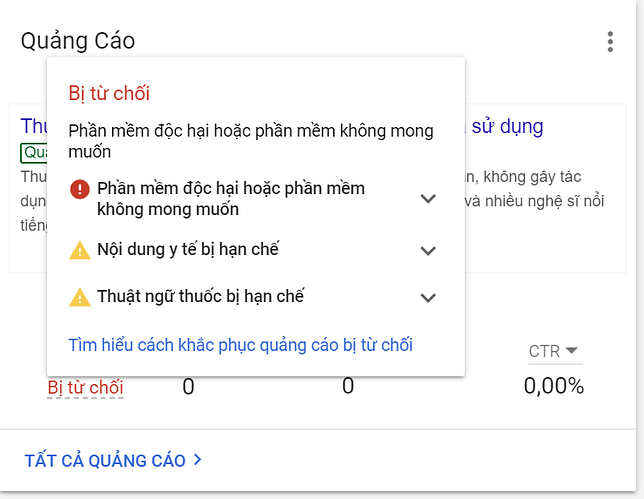
I. Phần mềm độc hại là gì?
Thông báo về phần mềm độc hại trên tài khoản quảng cáo của bạn có nghĩa là URL của trang web mà bạn đặt làm trang đích trên Google Ads có phần mềm độc hại. Do đó, Google đã chọn không hiển thị trang web bị nhiễm cho người dùng trên nền tảng của mình.
Phần mềm độc hại Google Ads là những phần mềm hoặc ứng dụng bị nhiễm virus, phần mềm gián điệp, bảo mật lừa đảo, các chương trình hoặc ứng dụng độc hại khác. Những phần mềm độc hại này mục đích tạo ra các quảng cáo có tính chất gian lận hoặc hành vi lừa đảo và có thể gây hại cho người dùng khi truy cập vào các trang web không an toàn hoặc tải xuống các tin độc hại.
Google là một nền tảng quảng cáo rất phổ biến và do đó các “tên trộm” phần mềm độc hại coi đây như là mục tiêu hướng tới. Để đảm bảo an toàn cho người dùng và các nhà quảng cáo, chính sách Google Ads ra đời để ngăn chặn và loại bỏ các quảng cáo độc hại.
II. Cách xử lý phần mềm độc hại
A. Xác định phần mềm độc hại
Đầu tiên các bạn cần phải xác định được cụ thể là thành phần, hay url nào trên website bị Google Ads cảnh báo độc hại, thì chúng ta mới nắm được thông tin để xử lý. Và dưới đây là một số cách để bạn có thể xác định được vấn đề:
Cách 1: Kiểm tra các thay đổi trang web gần đây
Bạn cần kiểm tra xem thời gian gần đây có cài đặt hay chỉnh sửa gì liên quan đến cấu trúc của website hay không. Các thay đổi liên quan đến Core CMS , Code, Plugin, Theme được thực hiện gần hoặc trước ngày quảng cáo của bạn bị từ chối. Việc này tuy không xác định được chính xác nội dung độc hại, nhưng sẽ giúp chúng ta dễ dàng phân vùng được phạm vi cần xử lý.
Cách 2: Sử dụng Google Search Console để kiểm tra cảnh báo
Google Ads sử dụng Google Search Console làm cơ sở cho dữ liệu bảo mật của mọi trang web. Nếu bạn đã khai báo Google Search Console thì hãy đăng nhập vào đó:
Truy cập Google Search Console >> Bảo mật và thao tác thủ công >> Vấn đề bảo mật
Nếu nhận được cảnh báo “Không phát hiện thấy vấn đề nào” thì bạn có thể bỏ qua bước này và làm theo tiếp Cách 3.
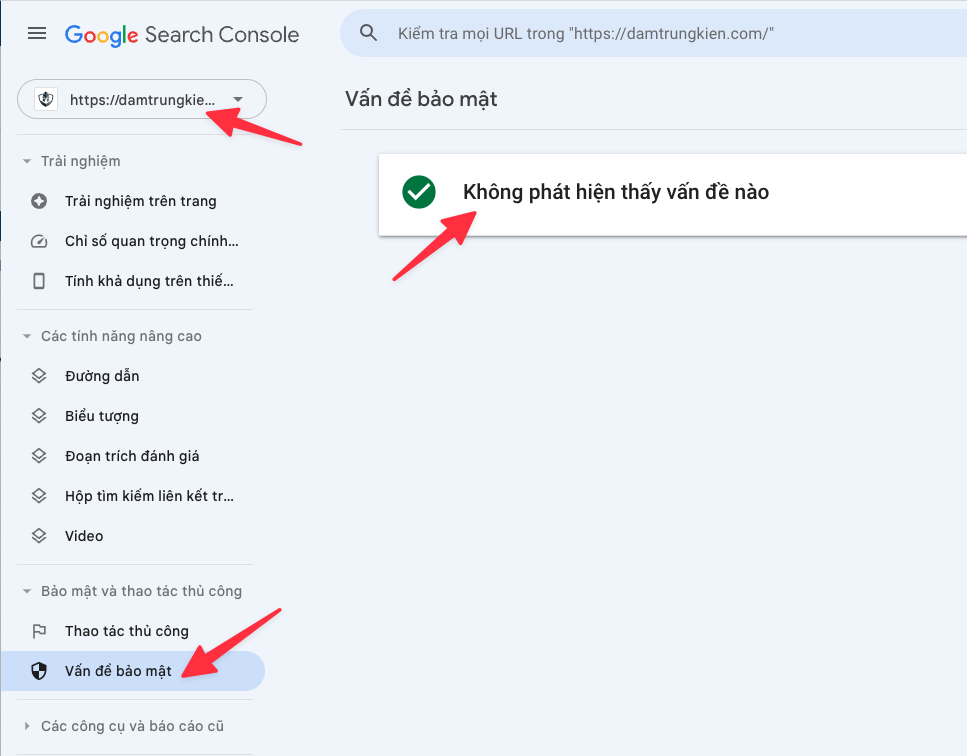
Ngược lại, nếu nhận được cảnh báo như bên dưới, các bạn hãy thử click vào để xem Google search console có hiển thị cảnh báo chi tiết nào hay không nhé. Nếu không có thì chúng ta làm tiếp Cách 3.
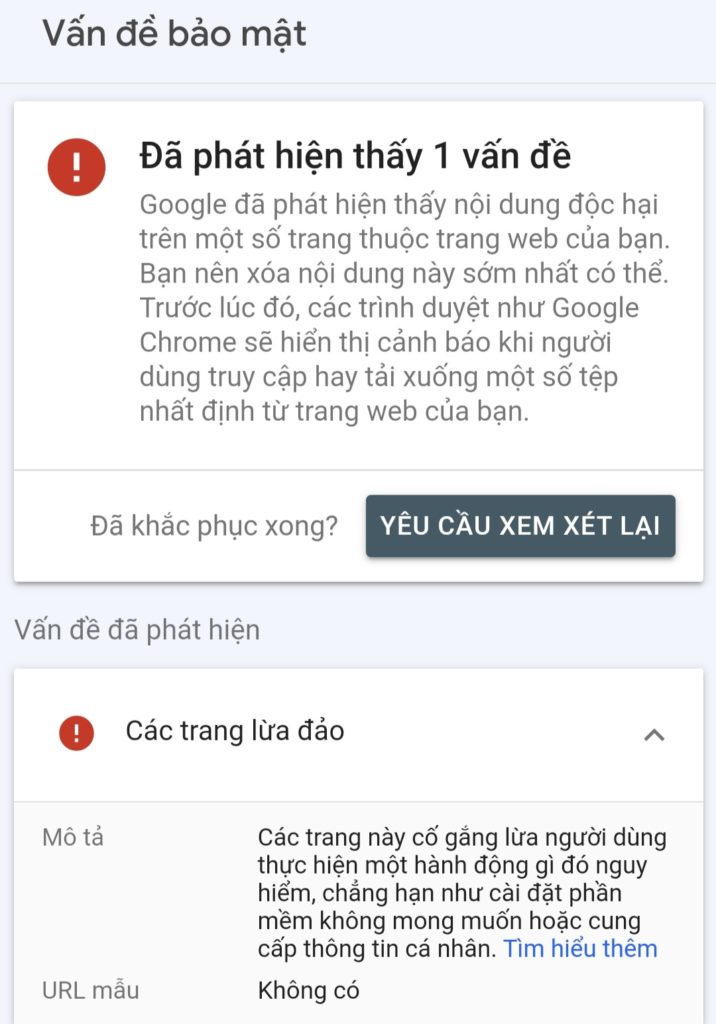
Cách 3: Scan toàn bộ Source code và Database
Đây là cách được khuyến nghị nhất vì nó sẽ kiểm tra được tổng quát và chính xác nhất tình trạng website của bạn. Tuy nhiên ở cách này bạn cần phải có kiến thức nhất định về website , cụ thể hơn là bạn cần có kiến thức về Dev để có thể check sâu hơn bên trong Source và Database.
Ở đây mình sẽ không hướng dẫn chi tiết cách xử lý vì mỗi trường hợp sẽ có cách xử lý khác nhau. Các bạn có thể tham khảo một số cách dưới đây để xử lý website của mình.
- Hướng dẫn cài lại WordPress khi bị nhiễm mã độc
- Hướng dẫn xử lý website bị Google cảnh báo nguy hiểm
- Bảo mật website với wordfence
- Một số PLugin bảo mật tốt
- Một số cách bảo mật website
- Top 5 phần mềm diệt Malware tốt nhất
- Dấu hiệu nhận biết website bị Hack
- Một số công cụ phát hiện bảo mật website
III. Yêu cầu xem xét lại chiến dịch quảng cáo
Sau khi đảm bảo website đã được xử lý sạch mã độc , việc tiếp theo là bạn cần liên hệ với Google để yêu cầu xem xét và mở lại chiến dịch quảng cáo. Dưới đây là các kênh mà bạn có thể liên hệ với Google.
- Liên hệ trực tiếp qua Hotline
Để tìm đường dây nóng hỗ trợ Google Ads, hãy chuyển đến biểu tượng Trợ giúp. Con số có thể khác nhau tùy thuộc vào một số yếu tố, và khi đã liên hệ được với họ bạn hãy hỏi cụ thể những đường dẫn nào trên website của mình bị nghi ngờ và cảnh báo phần mềm độc hại.
- Liên hệ qua Email
Nếu bạn muốn nhận được thông tin cụ thể và chi tiết hơn, bạn có thể gửi yêu cầu cho họ qua Email. Cụ thể các bước như sau:
Bước 1:
Vào “Trợ giúp” -> “Liên hệ với chúng tôi” -> Điền nội dung thông tin cần trợ giúp -> Bước tiếp theo
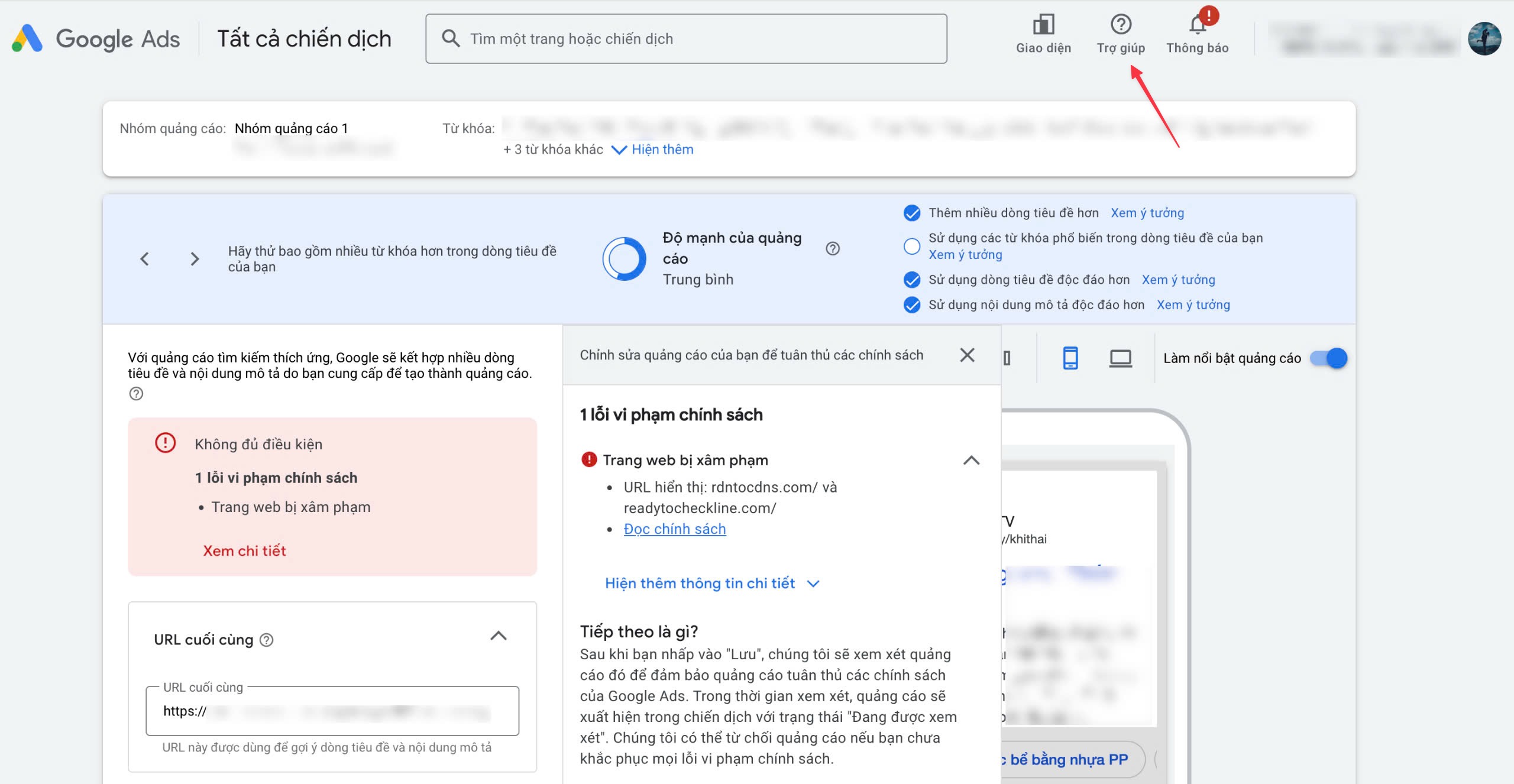
Nhấp “Yêu cầu xem xét quảng cáo” -> Bước tiếp theo
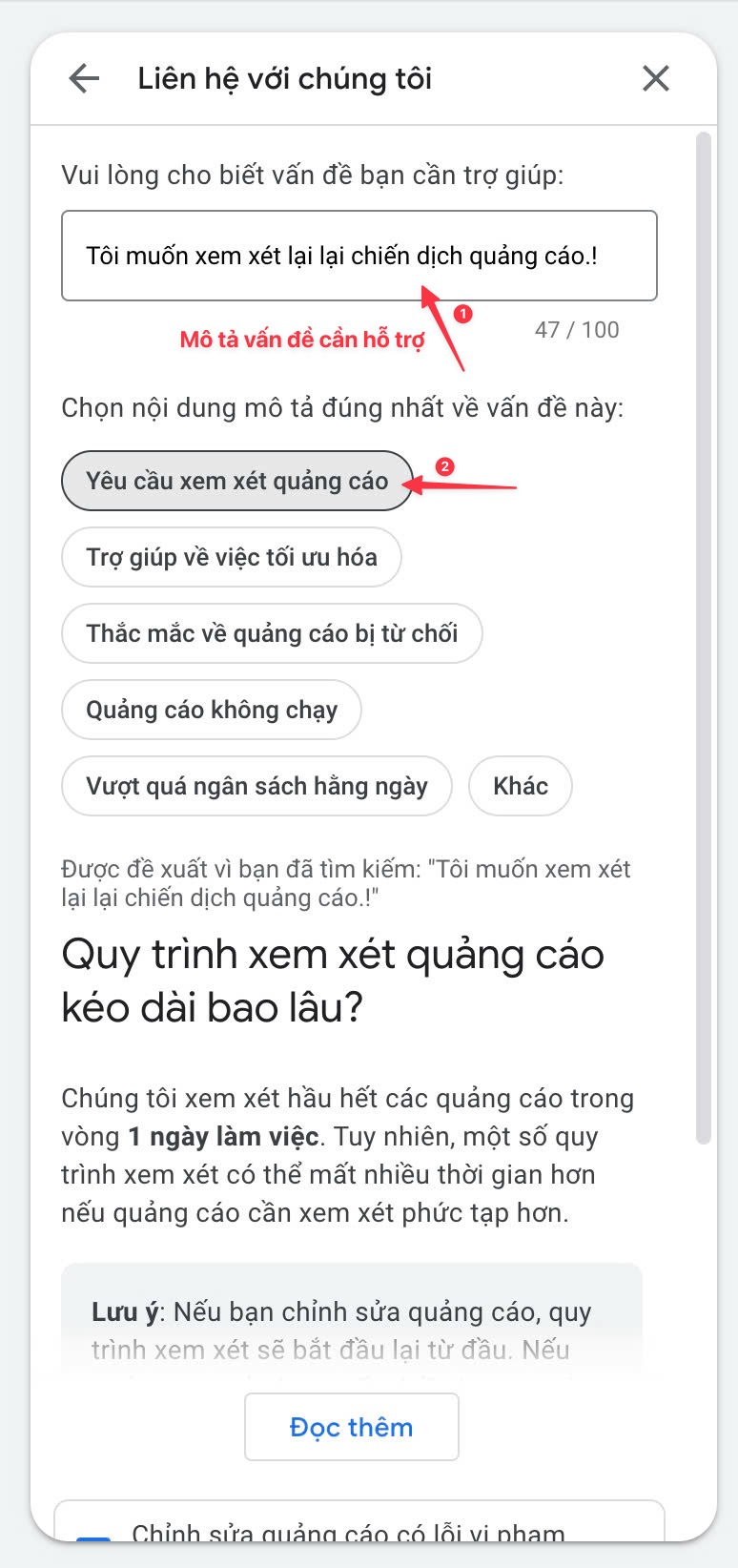
Bước 2:
Chọn tài khoản cần hỗ trợ xử lý. Tại giao diện “Liên hệ với chúng tôi”, bạn cần chọn một mã để nhập vào yêu cầu Google Ads kiểm tra lại -> Chọn “Email“
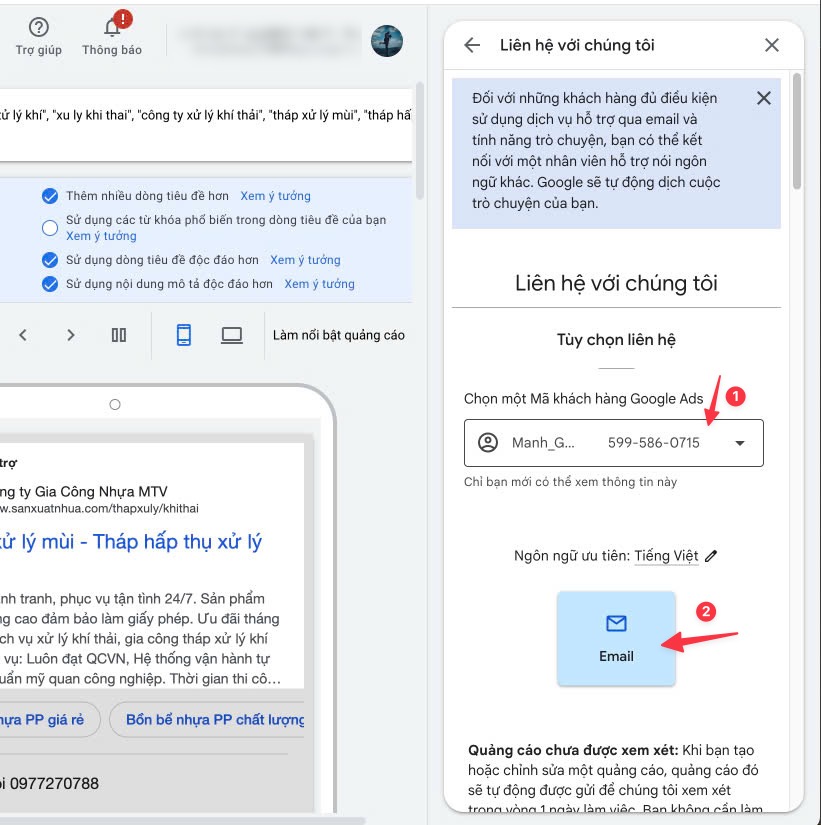
Bước 3:
Các bước điền thông tin yêu cầu nhận hỗ trợ, cần điền đầy đủ các nội dung như sau:
- Tên liên hệ
- Email liên hệ
- Mã email đăng nhập tài khoản
- Tên chiến dịch
- Lựa chọn ngôn ngữ là “Tiếng Việt”
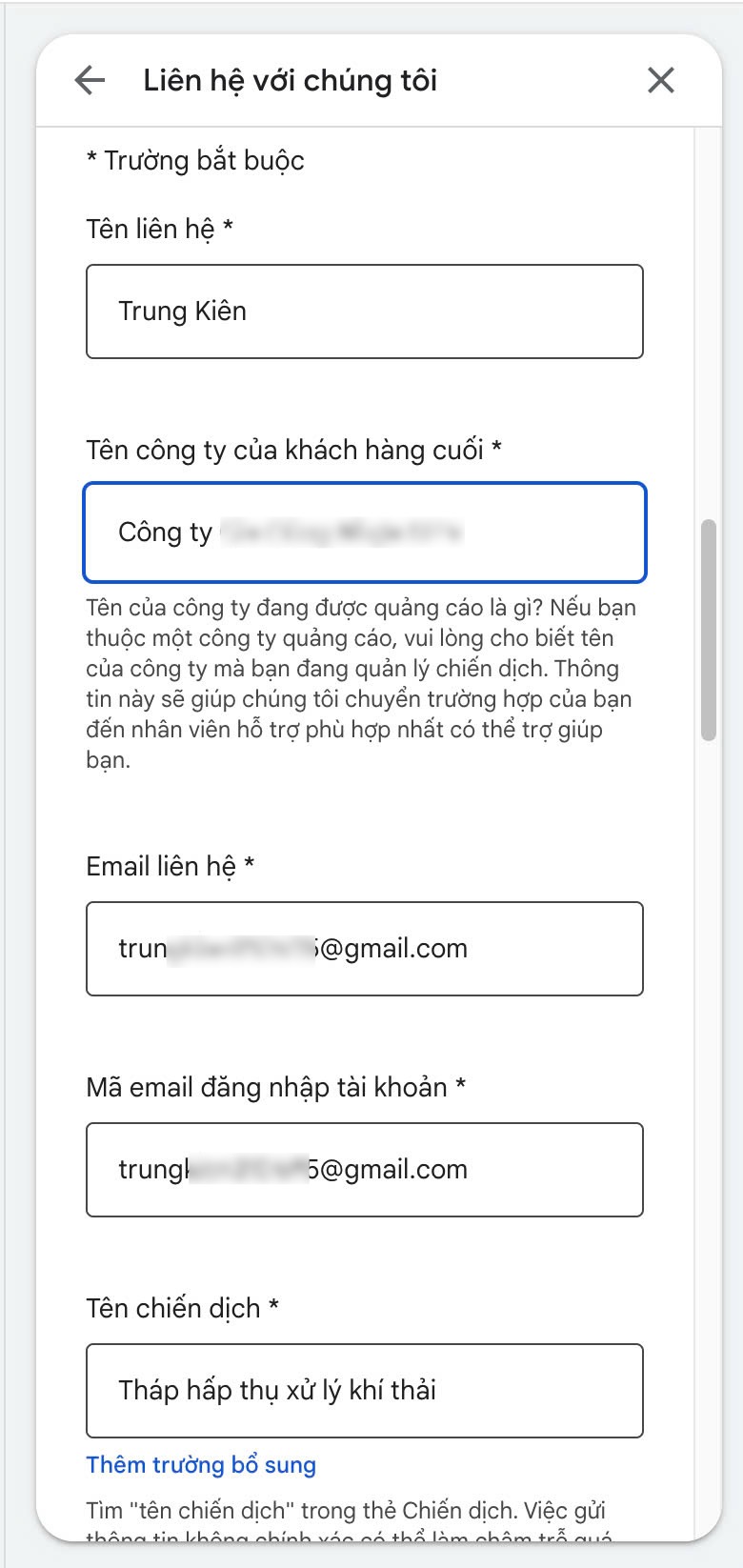
Tiếp theo là tích chọn “Bạn muốn chúng tôi xem xét vấn đề gì?” và “Chọn định dạng quảng cáo”
** Note: Ở phần “Chọn định dạng quảng cáo” bạn cần tích chọn chiến dịch quảng cáo phù hợp. Vì chiến dịch của mình đang triển khai ở dạng Quảng cáo tìm kiếm nên mình tích chọn vào mục ý.
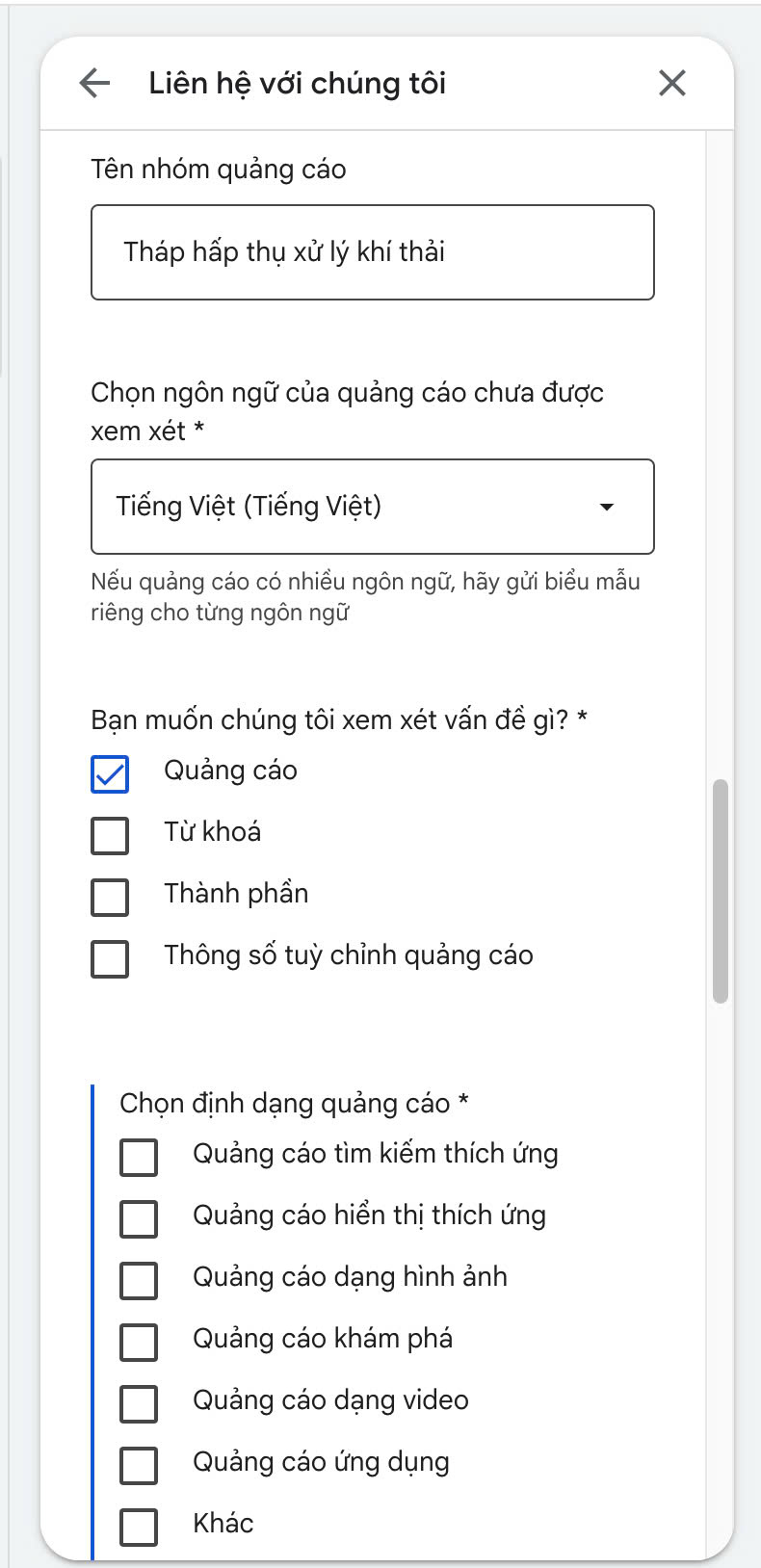
Phần “Tóm tắt vấn đề”: Bạn cần nêu rõ vấn đề mà mình đang gặp phải để nhờ đội ngũ Google hỗ trợ. Nếu được hãy cung cấp đầy đủ các hình ảnh liên quan, để Google có thêm thông tin hỗ trợ nhanh chóng hơn.
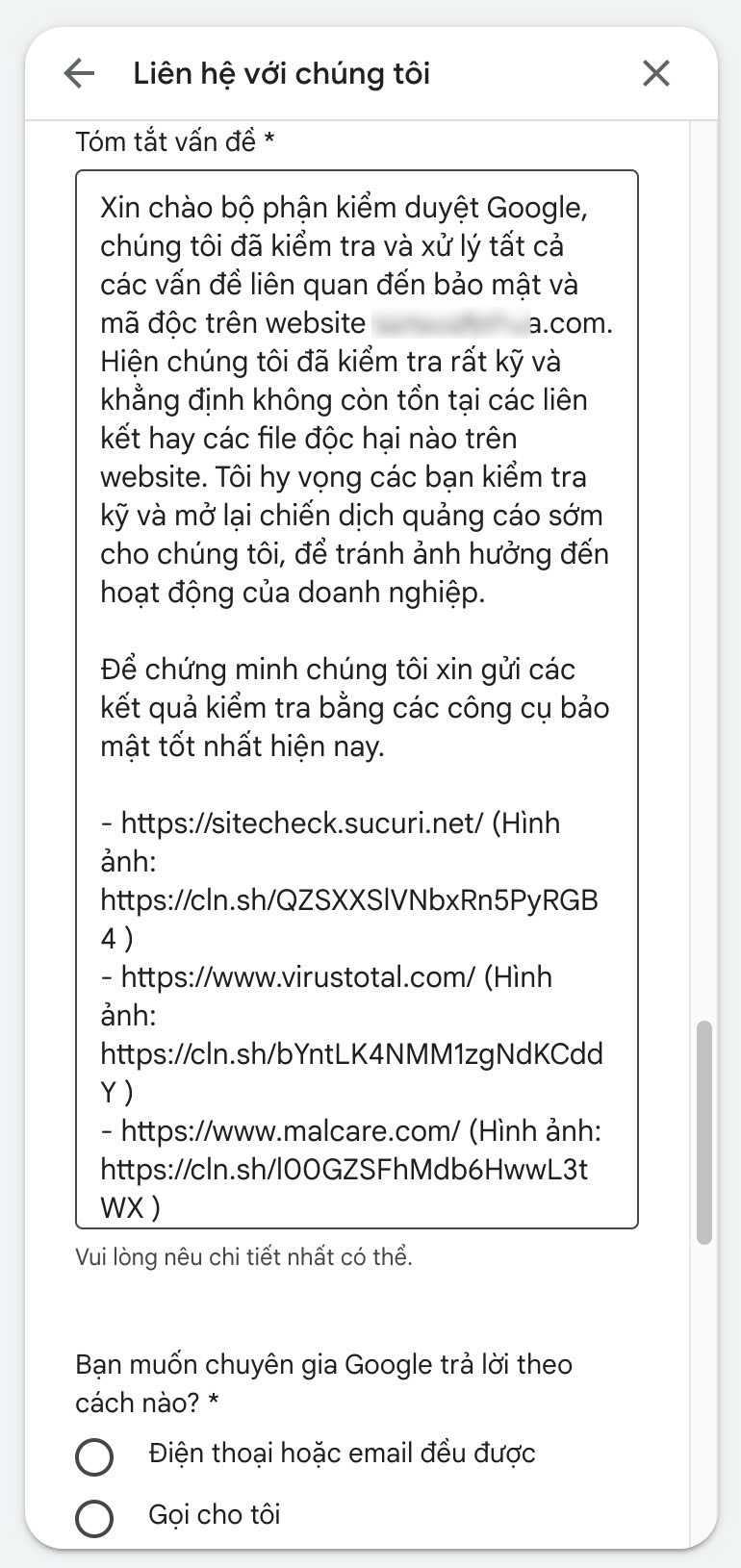
Lựa chọn hình thức nhận trả lời từ Google -> Gửi
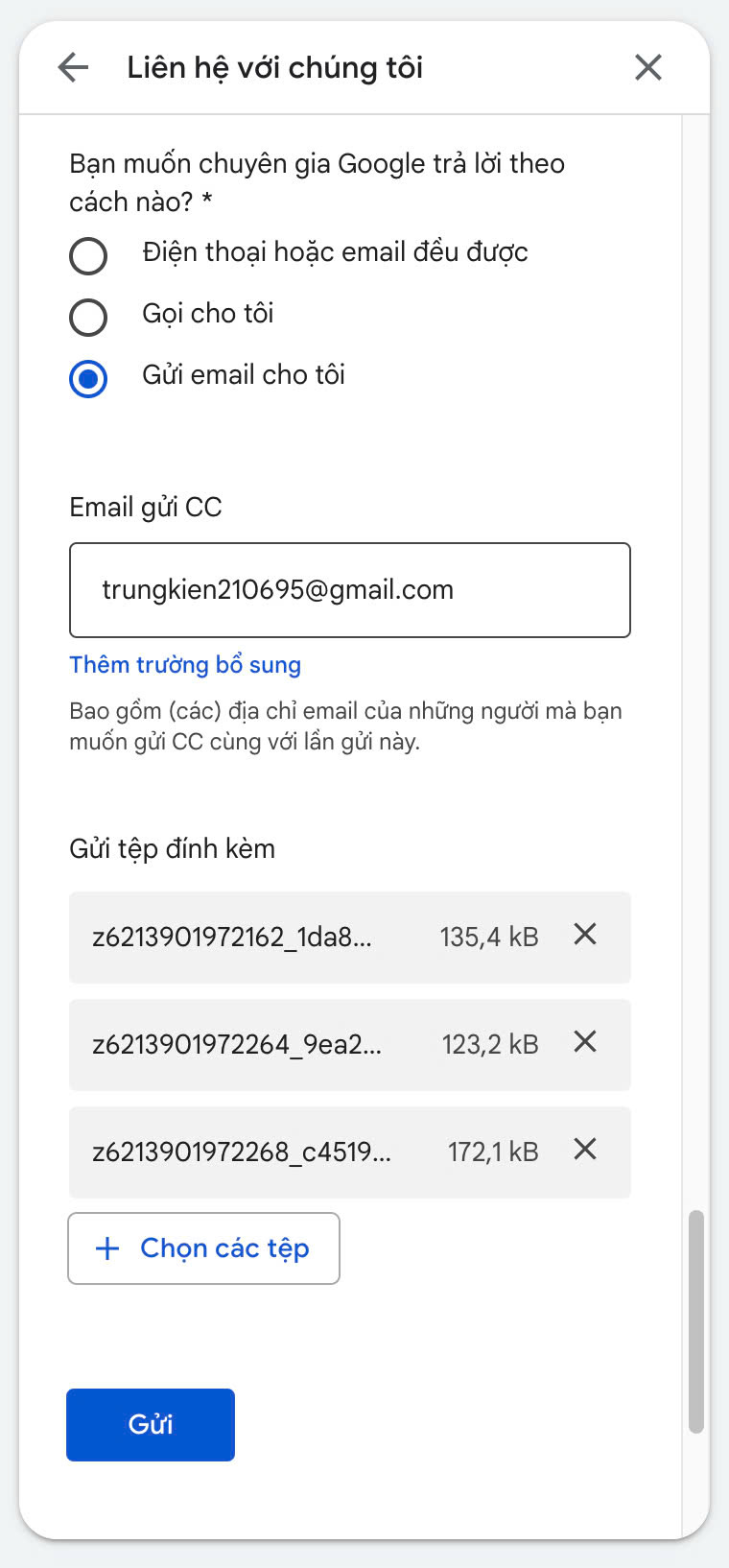
Thông báo yêu cầu hỗ trợ của bạn đã được gửi đến bộ phận Google Ads thành công.!
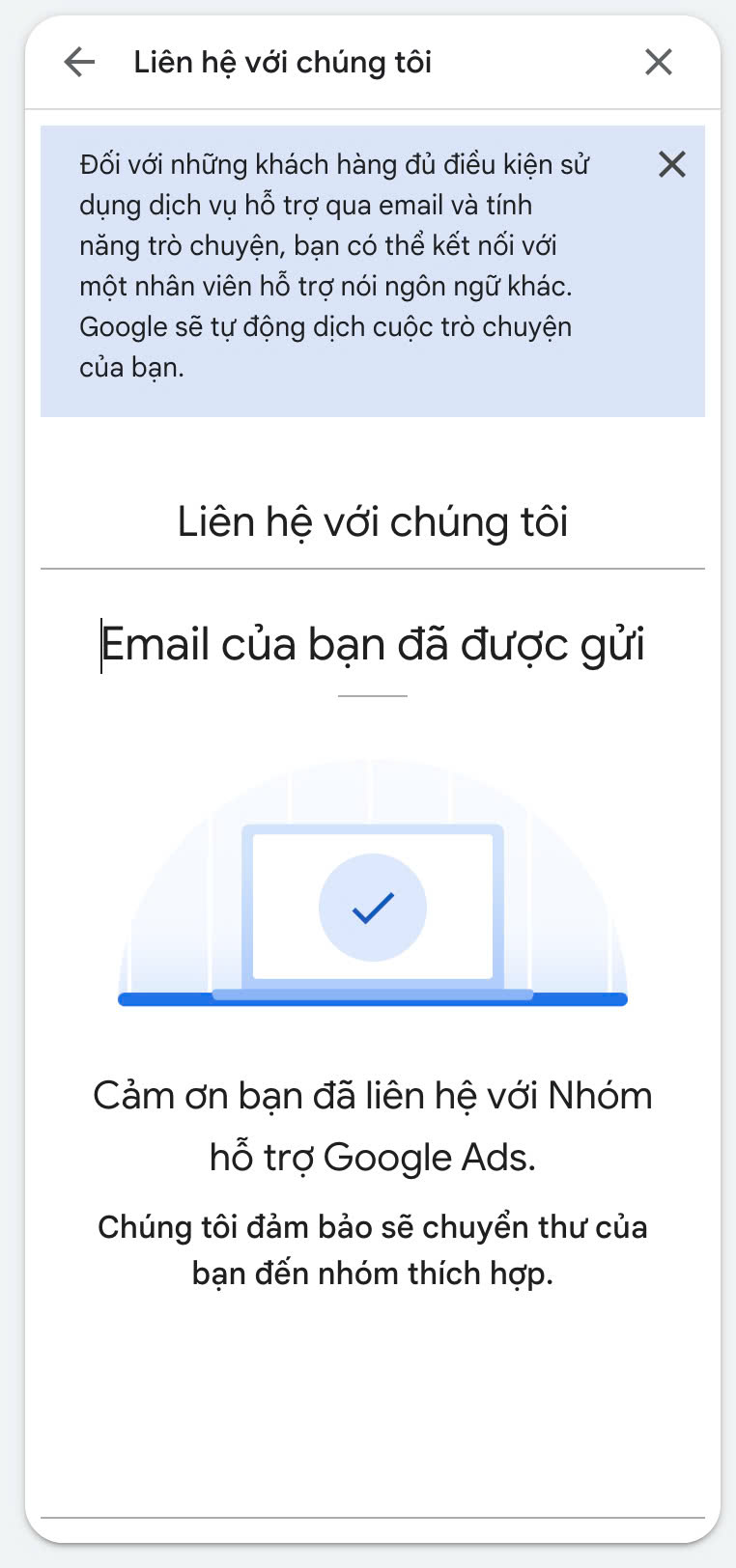
Và ngay sau đó bạn cũng sẽ nhận được một email xác nhận như hình bên dưới.
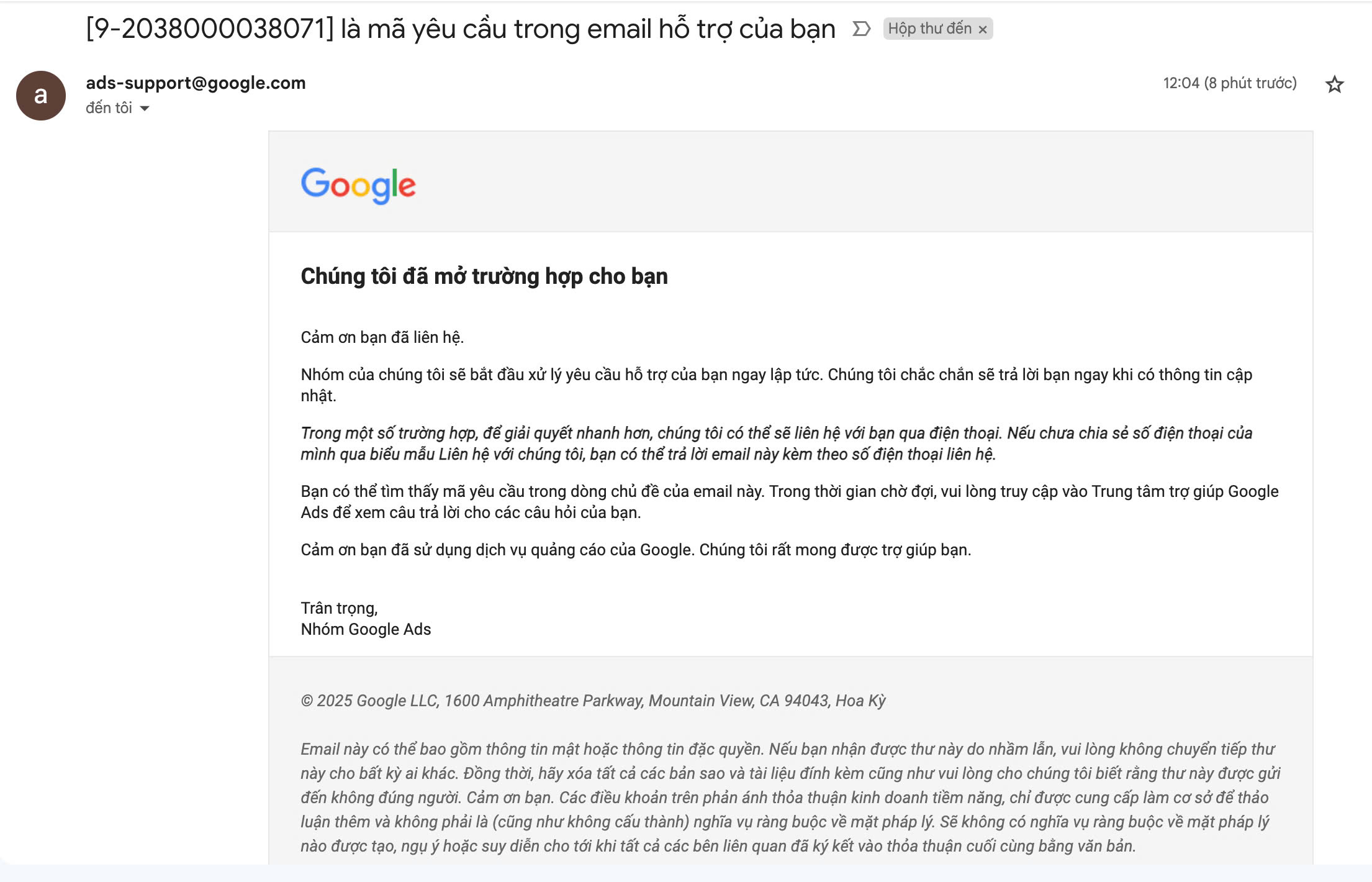
Và khoảng 1-7 ngày sau, bạn sẽ nhận được Email thông báo về kết quả xem xét của Google. Và như hình bên dưới thì mình đã kháng thành công và chiến dịch quảng cáo của mình đã có thể khởi chạy lại.
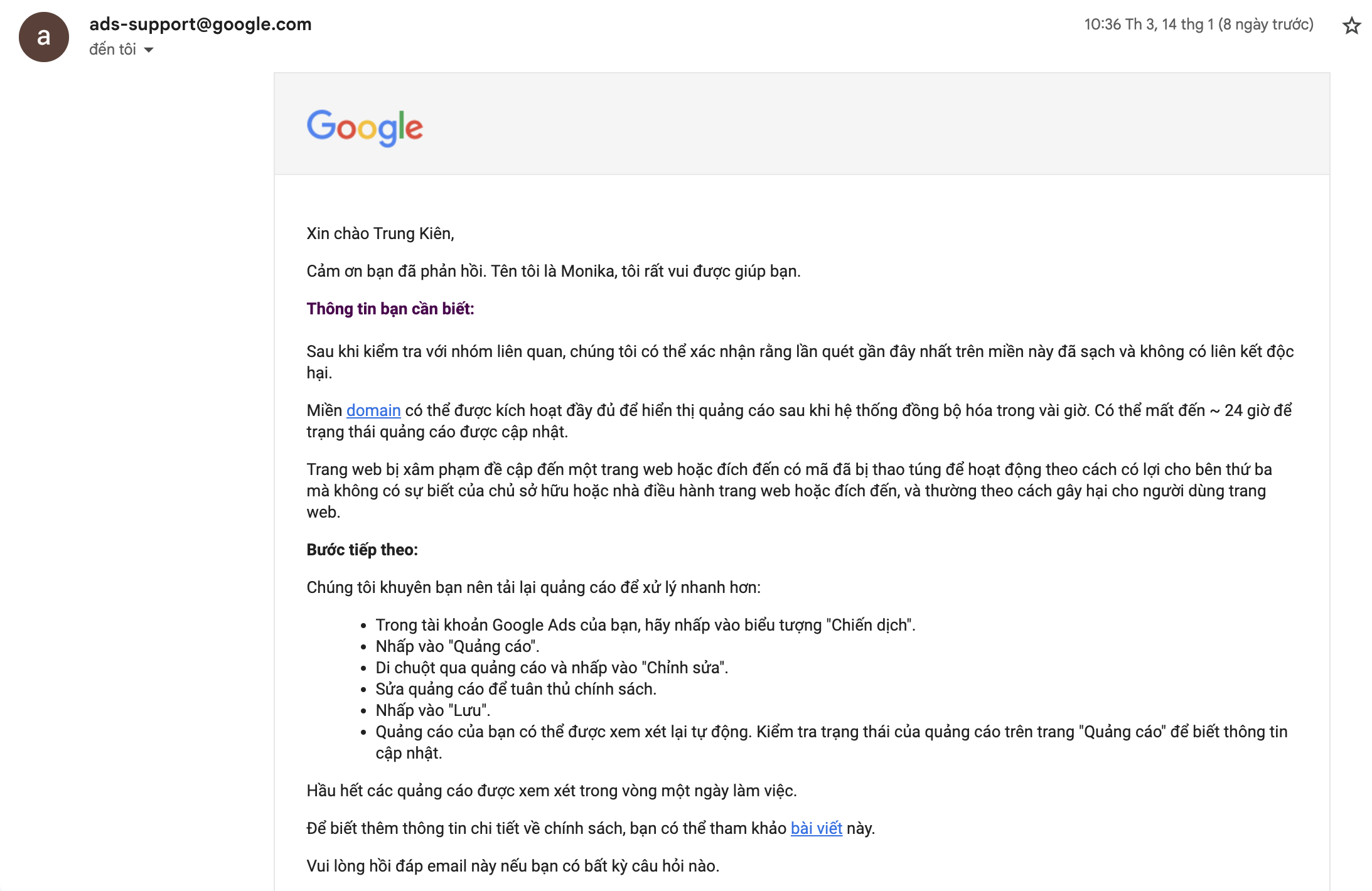
Sẽ có một số trường hợp do bạn chưa xử lý sạch mã độc hoặc vì lý do nào đó mà Google chưa đồng ý mở lại, thì bạn hãy cố gắng Mail lại cho họ để hỏi cụ thể hơn về lý do, từ đó có hướng xử lý tiếp theo. Việc này sẽ cần tính kiên nhẫn nên đừng nản nhé.
Kết luận
Nhìn chung chiến dịch quảng cáo bị từ chối do phần mềm độc hại Google Ads không phải là điều hiếm gặp. Tuy nhiên với cách xử lý và bảo vệ website như ở trên mình đã chia sẻ, bạn có thể xử lý được vấn đề này một cách hiệu quả. Chúc các bạn thực hiện thành công.!





Website mình bị Google cảnh báo như hình, bạn có nhận xử lý không ạ?
Bạn nhắn tin kèm thông tin mình kiểm tra thử nhé.!
Trang web của mình bị tình trạng tương tự, đã kháng nhiều lần nhưng không được duyệt. Bạn xử lý được trường hợp này không bạn?
Bạn kết bạn Zalo 0908383403 và gửi thông tin mình check thử nhé.!